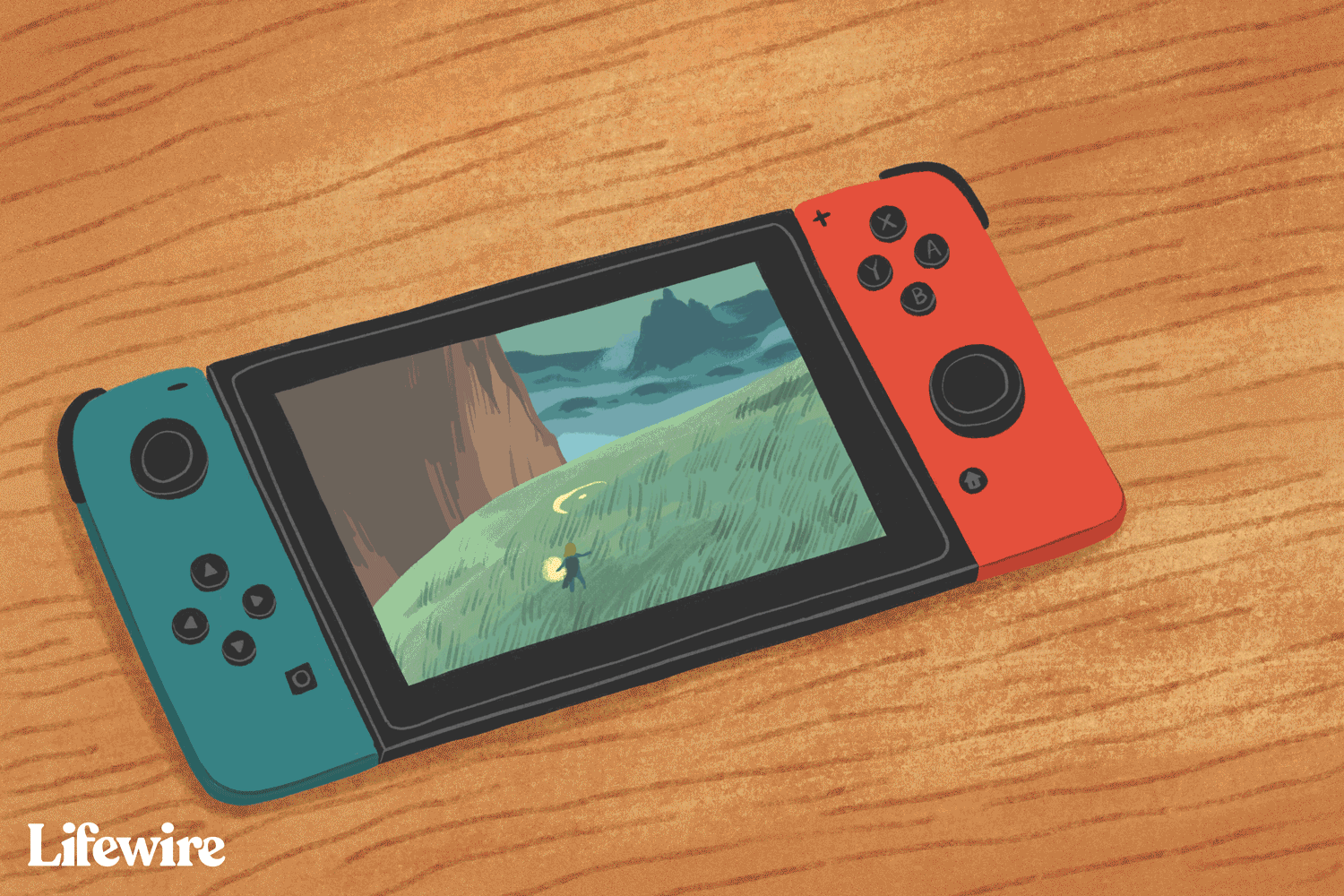Nintendo hyppäsi lelu-elämään -junaan suurella tavalla amiibo-figuureillaan, jotka esiteltiin ensimmäisen kerran Wii U -konsolille. Figuurit olivat myös yhteensopivia 3DS:n kanssa oheislaitteen kautta, ja uuden Nintendo 3DS:n laitteistoversio sisälsi sisäänrakennetun Near Field Communication (NFC) -lukijan, joka voi skannata amiibosia. Kun Nintendo siirtyi Wii U:sta Switchiin, amiibo teki harppauksen myös seuraavan sukupolven konsoleihin. Kaikki vanhat Wii U:n rinnalla julkaistut amiibo-figuurit toimivat loistavasti Switchin kanssa, ja Nintendo julkaisee edelleen aivan uusia hahmoja tukemaan Switch-pelejä, kuten esim. Super Mario Odyssey ja The Legend of Zelda: Breath of the Wild†
Amiibon skannaus Nintendo Switchillä
Amiibon skannaus Nintendo Switchillä on helpompaa kuin koskaan ennen. Wii U:ssa skanneri sijaitsee GamePadissa, mikä on hankalaa pelaajille, jotka haluavat käyttää Pro Controlleria. Samoin 3DS käyttää erillistä oheislaitetta skannaamiseen, ja uusi Nintendo 3DS edellyttää, että soitin peittää alanäytön amiibolla skannatakseen sen. Voit skannata amiiboa Nintendo Switchillä kahdessa paikassa, riippuen käyttämästäsi ohjaimesta. Jos käytät Joy-Con-ohjaimia, voit skannata amiiboa pitämällä sitä oikeanpuoleisen Joy-Con-ohjaimen ylhäällä. Tämä toimii riippumatta siitä, kuinka käytät Joy-Consia. Ne voidaan kytkeä kytkimeen, ohjainkehykseen tai pitää erikseen ja silti lukea amiiboa. Jos käytät Pro Controlleria, voit skannata amiibon napauttamalla sitä ohjaimen etuosassa olevaa Nintendo Switch -logoa vasten. Tämän ansiosta pelaajat voivat hyötyä pelin sisäisistä bonuksista, kuten haavoittumattomuudesta Super Mario Odysseyssa, riippumatta siitä, mitä ohjainta he käyttävät.

- Varmista, että kytkimessäsi on uusin järjestelmäpäivitys asennettuna.
- Aloita amiibo-yhteensopiva peli ja noudata kaikkia pelin sisäisiä ohjeita amiibon käytöstä.
Kosketa amiibolla oikeanpuoleisen Joy-Conin NFC-lukijaa tai liitettyä Pro Controlleria.
Joy Con — NFC-lukija on kytkimessä oikea joystickjoka sijaitsee oikealla Joy-Con. - Pro ohjain — NFC-lukija sijaitsee Nintendo Switch -logosijaitsee Pro Controllerin etuosassa välissä † ja † testejä.
- Aloita amiibo-yhteensopiva peli ja noudata kaikkia pelin sisäisiä ohjeita amiibon käytöstä.
Amiibos toimii vain tiettyjen Nintendo Switch-, Wii U- ja 3DS-pelien kanssa. Nintendo ylläpitää täydellistä luetteloa kaikista amiibo-yhteensopivista peleistä. Katso tästä luettelosta, toimiiko pelisi amiibon kanssa ja toimiiko amiibo tämän pelin kanssa.
Vastaanota amiibo-palkintoja ja bonuksia tietyissä peleissä
Vaikka amiibon skannauksen perusprosessi ei muutu pelistä toiseen, jokaisessa pelissä on tietty toimenpide, joka sinun on suoritettava ennen kuin voit todella skannata amiibon. Menetelmä amiibon skannaamiseen tietyssä pelissä kuvataan yleensä mukana toimitetussa dokumentaatiossa, ja useimmissa peleissä on myös pelin sisäinen opetusohjelma, joka näyttää, kuinka skannausprosessi aloitetaan. Jos et löydä opetusohjelmaa tai et löydä pelin sisäistä dokumentaatiota, tässä on tiettyjä vaiheita, jotka sinun on suoritettava joidenkin suosituimpien Switch-pelien kohdalla:
Amiibon käyttö The Legend of Zelda: Breath of the Wildissa
Amiibon käyttö on oletusarvoisesti poissa käytöstä tässä pelissä, joten sinun on otettava se käyttöön ennen kuin voit skannata amiibon:
- paina † nuppi.
- Avata Järjestelmäasetukset†
- Valitse Vaihtoehdot†
- Valitse amiibo†
- Valitse käytä amiiboa†
Kun olet ottanut amiibon käyttöön, voit skannata amiibon milloin tahansa pelin aikana:
- Paina ja pidä painettuna ylös-painike vasemmalla Joy-Con d-pad tai Pro Controller d-pad.
- Valitse amiibo-riimu†
- paina vasen olkapää nappi†
- skannaa sinua amiibo†
Amiibon käyttäminen Super Mario Odysseyssa
Mahdollisuus skannata amiiboa Super Mario Odysseyssa ei ole käytettävissä, kun aloitat pelaamisen. Ennen kuin voit hyödyntää tätä ominaisuutta, sinun on voitettava kaksi ensimmäistä valtakuntaa. Kun saavut Sand Kingdomiin ja voitat Broodalit, löydät rupikonnan laivasi läheltä. Kun olet puhunut Padille, voit skannata amiibon milloin tahansa:
- Lehdistö Käänny oikealle vasemman Joy-Con- tai Pro-ohjaimen d-padissa.
- skannaa sinua amiibo†
Amiibon käyttö Kirby Star Alliesissa
Voit skannata amiiboa vain tasolla, joten on hyvä idea käyttää vain yhtä, jos aiot pelata koko tason. Amiibon skannaaminen antaa sinulle ruokaa, elämää, tähtiä ja taideteoksia.
- Aloita peli sisään Tarina tila†
- Aloita taso ja paina † nuppi.
- Valitse amiibo†
- Valitse Joo vahvistaaksesi amiibon käytön.
Amiibon käyttäminen Splatoon 2:ssa
- Mene Inkopoliksen aukiolle ja etsi amiibo laatikko keltaisella kuorma-autolla.
- Seiso laatikon edessä ja paina nappi†
Skannaa amiibosi.
Jos amiiboa ei ole vielä rekisteröity Switchiin, valitse rekisteröidy† - Jos toinen käyttäjä on jo rekisteröinyt amiibon Switchisi, sinun on: nollaa amiibo tiedot ennen kuin voit rekisteröidä sen itse.
- Seiso laatikon edessä ja paina nappi†
- Valitse Tee se minulle†
- Skannaa amiibosi uudelleen ystävystyäksesi amiibosi kanssa pelissä.
Amiibon käyttäminen Mario Kart 8 Deluxessa
- Käynnistä peli ja avaa valikkoruutu†
- Valitse amiibo†
- Skannaa yhteensopiva amiibo.
Amiibon käyttö Skyrimissä
- paina b-painiketta†
- Valitse taika- valikosta.
- Valitse valtuutuksia†
- Valitse amiibo†
- Paina jompaakumpaa Z L tai ZR ja lepää amiibo voimana.
- Poistu valikosta.
- Paina jompaakumpaa Z L tai ZR riippuen siitä, kumman olet määrittänyt amiibolle.
- Skannaa yhteensopiva amiibo.
Skannaa Twilight Princess Link-, Toon Link- ja Skyward Sword -linkki avataksesi välittömästi täyden Link-varustesarjan pelin sisällä. Muita Link amiibo -hahmoja skannaamalla saadaan erilaisia aseita ja varusteita.
Amiibon käyttö Fire Emblem Warriorsissa
Voit skannata amiibo-hahmoja avataksesi aseita, mutta ominaisuus ei ole käytettävissä ennen kuin olet suorittanut toisen luvun tarinatilassa.
- Käynnistä peli ja avaa valikkoruutu†
- Valitse lahjoja (amiibo)†
- Seuraa näytön ohjeita ja skannaa amiibo.
Voit skannata jopa viisi amiibo-hahmoa joka päivä. Fire Emblem Warriors Chromin tai Tiki amiibon skannaus tuottaa ainutlaatuisen aseen, joka on käytettävissä vain, kun skannaat sen ensimmäisen kerran. Muut Fire Emblem amiibot tarjoavat satunnaisia aseita ja toiset amiibot satunnaisia muita palkintoja.
Amiibon käyttäminen Mario + Rabbids Kingdom Battlessa
Ennen kuin voit skannata amiiboasi Mario + Rabbids Kingdom Battlessa, sinun on suoritettava 1-5, päihitettävä keskipomo ja saatava Luigi joukkueeseesi. Seuraava on prosessi amiibon skannaamiseksi:
- Paluu linnaan.
- Mene T&K-rakennukseen.
- paina nappi†
- Skannaa amiibo.
Marion, Luigin, Peachin tai Yoshi amiibon skannaaminen avaa aseita tälle hahmolle. Voit skannata vain yhden amiibon per merkki per tallennustiedosto.
Mitä tehdä, jos kytkin ei tarkista Amiiboa?
Jos kytkin ei pysty lukemaan mitään amiiboa, siinä voi olla ongelma. Jos joudut tilanteeseen, jossa Switch ei skannaa amiibo-kuvia ollenkaan, kyseessä voi olla laitteisto- tai ohjelmisto-ongelma. Tässä on joitain tärkeimpiä asioita tarkistaaksesi, jos Switch ei pysty skannaamaan amiiboasi:
- Tarkista, että olet noudattanut oikeaa menettelyä amiibon lukemiseen pelissäsi. Jos esimerkiksi haluat skannata amiibon The Legend of Zelda: Breath of the Wild -pelissä, sinun on valittava käytä amiiboa vaihtoehdoista ja valitse sitten d-padilla amiibo skannaus omaisuutta.
Varmista, että Joy-Con- tai Pro-ohjain on yhdistetty kytkimeen.
Muodosta Joy-Conin pariliitos liu’uttamalla se fyysisesti kytkimen sivulla olevaan liittimeen. Jos voit navigoida valikoissa Joy-Conilla, se on paritettu. - Liitä Pro-ohjain telakointiasemalla Switch ja liitä Pro Controller telakkaan USB-kaapelilla.
- Yhdistä Pro-ohjain yhdistämällä Aloitusvalikko † ohjaimia † muuta pitoa ja järjestystäja paina sitten ja pidä painettuna synkronoida -painiketta pro-ohjaimessasi.
- Älä yritä skannata amiiboasi vasemmalla Joy-Conilla. Vain oikealla Joy-Conilla on NFC-lukija. Voit kertoa eron etsimällä Joy-Conia a † painiketta ja käytä sitä.
- Varmista, että kosketat ohjaimen oikeaa osaa amiibolla. Oikean Joy-Conin NFC-lukija sijaitsee analogisessa tikussa ja Pro Controllerin NFC-lukija sijaitsee Switch-logon alapuolella.
- Jos sinulla on toinen oikea Joy-Con tai Pro Controller, kokeile skannata amiiboasi sillä. Jos aiot skannata amiiboa, alkuperäisessä Joy-Conissa on todennäköisesti laitteistovika.
Yritä käynnistää konsoli uudelleen. Tämä voidaan saavuttaa pitämällä virtapainiketta painettuna viiden sekunnin ajan, valitsemalla virtavaihtoehdot ja valitsemalla sitten konsolin uudelleenkäynnistyksen. Kun konsoli on käynnistynyt uudelleen, tarkista, voitko skannata amiibon.
Tarkista, onko kytkimessäsi uusin järjestelmäpäivitys. Tässä on menettely siihen:
Valitse Järjestelmäasetukset päävalikossa. - Valitse Järjestelmä†
- Valitse Järjestelmän päivitys†
- Noudata näytön ohjeita, jos päivitys on saatavilla.
Jos kokeilet kaikkia näitä ehdotuksia, mutta Switch ei edelleenkään pysty skannaamaan amiibosia, Joy-Conissa tai Switchissä voi olla laitteistovirhe. Siinä tapauksessa sinun on otettava yhteyttä Nintendon tukeen pyytääksesi neuvoja tai korjausta.